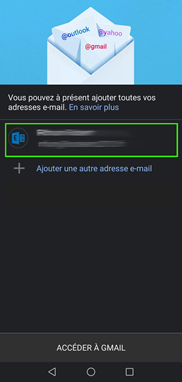OUTLOOK
1- Cliquez sur « home : » en haut à gauche, ensuite sur l’enveloppe avec un « + » puis « Ajouter un compte ».
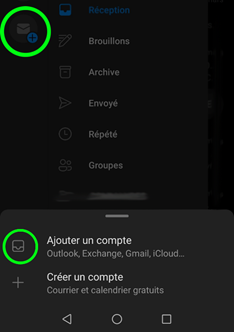
2- Ajoutez l’adresse dans le champ et cliquez sur « continuer ».
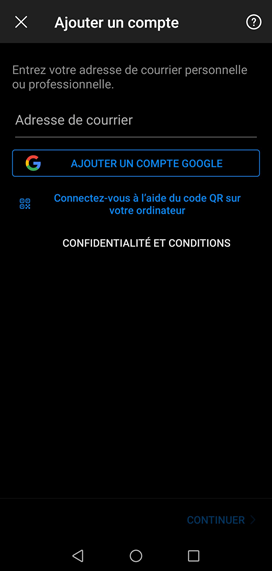
3- Sélectionnez « Exchange ».
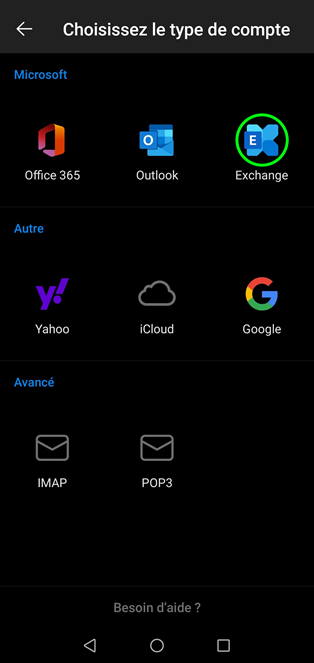
4- Remplissez les champs :
- Adresse mail.
- Serveur: webmail13.hosteam.fr.
- « hosteam\ «l’adresse Windows mobile » » L’identifiant Windows Mobile se trouve sur Hosteam2013 dans la fiche de l’utilisateur.
- Mot de passe.
- Description du compte. Et « valider » en haut à droite.
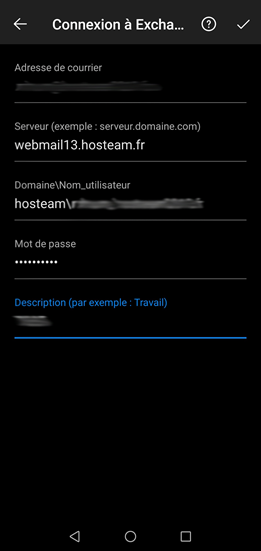
5- Le compte est ajouté dans le volet (il y a aura un délai de synchronisation).
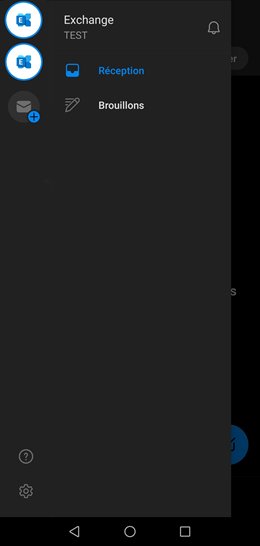
GMAIL
1- Dans Gmail, cliquez sur « Exchange et Office 365 ».
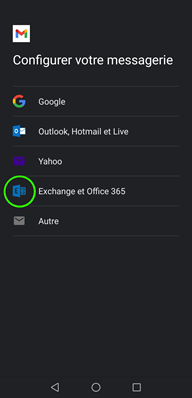
2- Ajoutez l’adresse dans le champ.
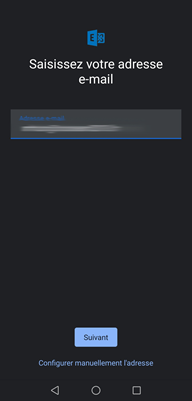
3- Remplissez les champs :
- Adresse mail.
- Mot de passe.
- « hosteam\ «l’adresse Windows mobile » » L’identifiant Windows Mobile se trouve sur Hosteam2013 dans la fiche de l’utilisateur.
- Serveur: webmail13.hosteam.fr.
- Le port (443) par défaut. Et « valider » en haut à droite.
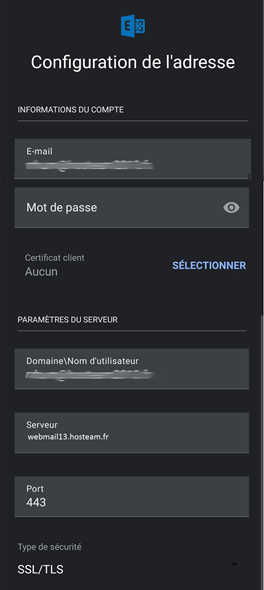
4- Le compte est ajouté.